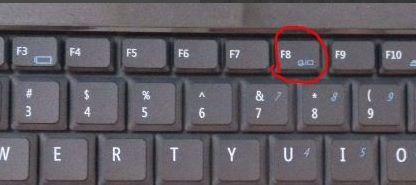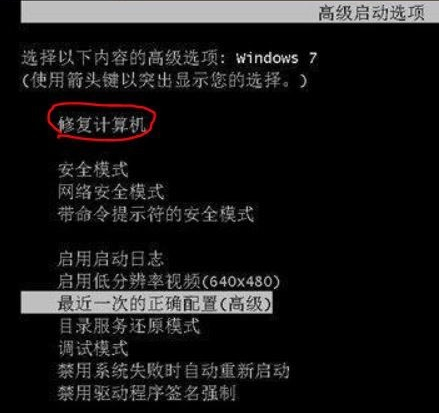579人浏览
579人浏览
 2023-07-07
2023-07-07
最近有位朋友电脑开机之后无法进入系统,反而显示黑屏。其实电脑无法开机的情况,很多朋友都遇到过,比如说电脑开机到一半突然卡住,电脑开机进入黑屏或者是电脑开机之后桌面系统没有反应卡住了等等,都是比较常见的一些问题。下面就教你如何解决电脑开机无法进入系统的问题吧!
电脑开机后桌面操作无反应,无法进入系统怎么办?方法一:桌面上点击右键,查看,显示桌面图标。这样,桌面上的图标就会出现了,系统桌面功能恢复正常
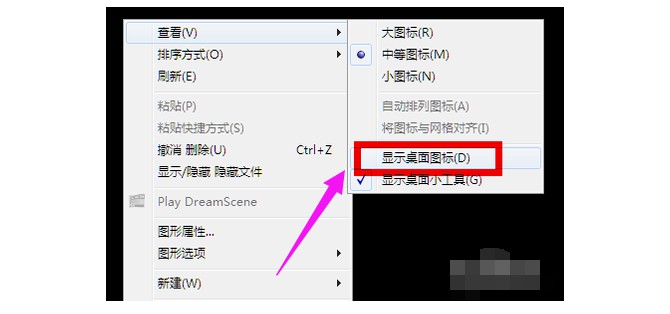
方法二:1、同时按住键盘上的esc、shift、ctrl这三个键,这三个键要同时按,如果系统没问题的话,应该会出现任务管理器

2、点击任务管理器的左上角的应用程序选项
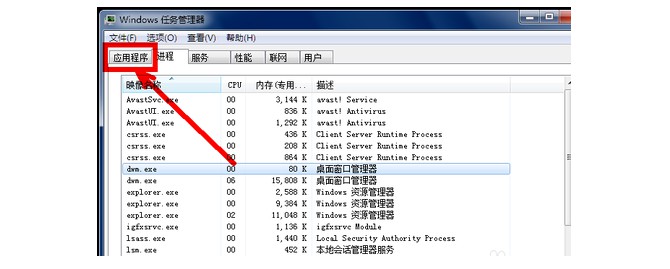
3、在应用程序选项中,点击程序右下角的新任务
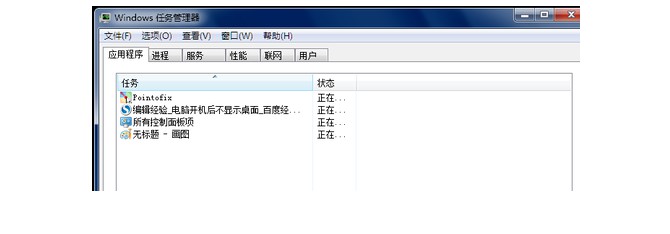
4、在创建新任务的输入框中输入“explorer”,然后点击确定即可
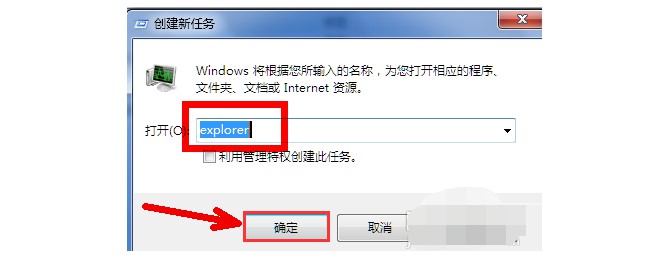
5、此时系统桌面应该会出现桌面以及任务栏,电脑成功进入系统
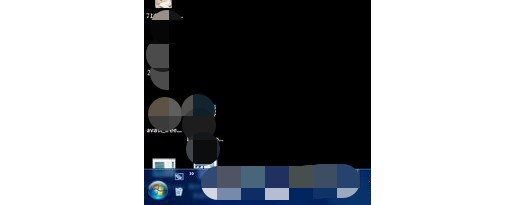
电脑中病毒导致开机不显示桌面,无法进入系统怎么办?方法一:1、重新开机,然后一直不停地按键盘上的F8键进入安全模式
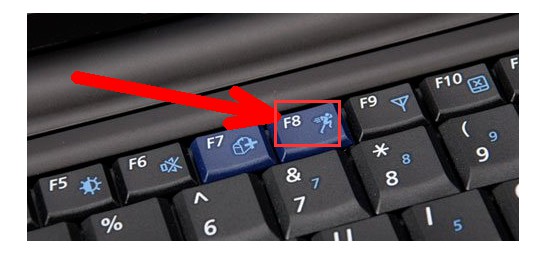
2、然后,选择进入安全模式
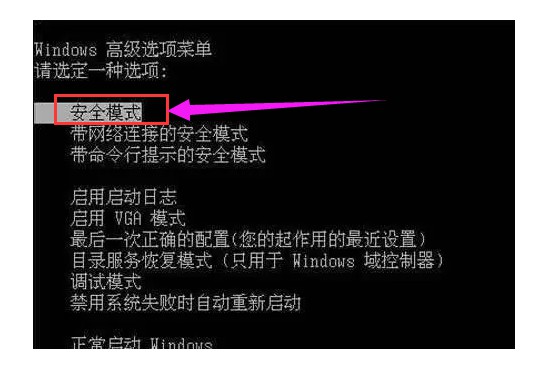
3、进入安全模式之后应该会出现电脑系统界面,因为安全模式只允许系统核心组件,电脑病毒文件无法在安全模式下运行
4、然后,我们打开电脑上安装的杀毒软件进行杀毒,注意虽然有些软件在安全模式下不能工作,但是一些装机必备的安全软件一般都是可以在安全模式下工作的
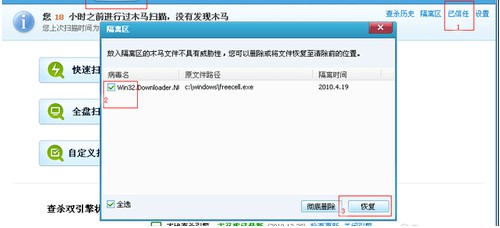
5、杀毒完成后重新启动电脑,开机即可正常进入系统
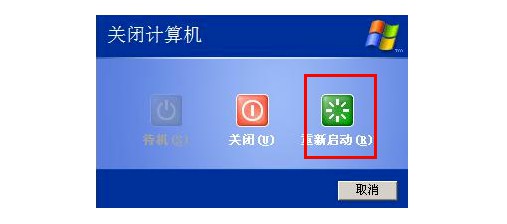
电脑系统文件原因导致开机无法进入系统怎么办?方法一:电脑强制关机后重新开机,开机时按F8进入高级启动选项界面,选择“最后一次正确配置”
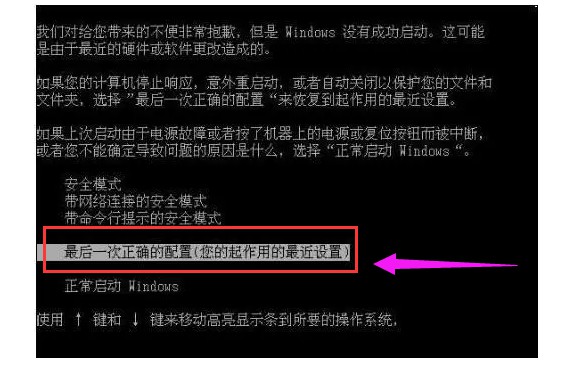
方法二:1、电脑强制关机后重新开机,开机时按F8进入高级启动选项界面,选择安全模式
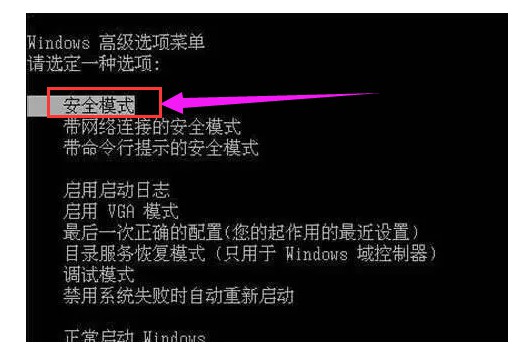
2、进入安全模式后鼠标点击开始菜单,在搜索栏里输入cmd并回车
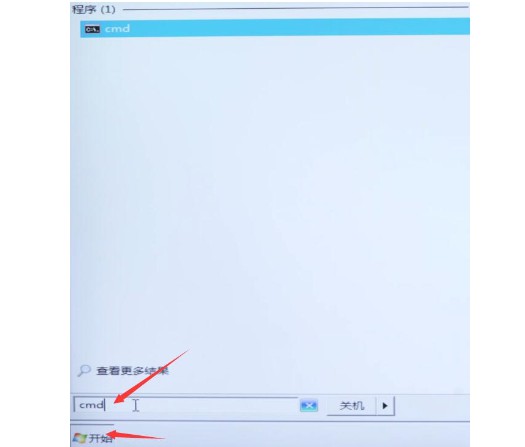
3、如图所示,输入msconfig并回车,打开系统配置页面后,选择诊断启动,点击确定,最后重启计算机即可
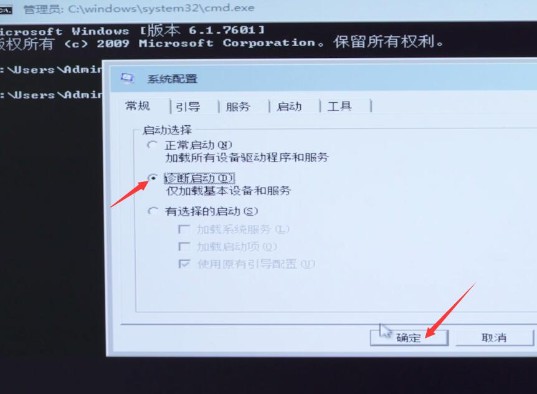
4、如果开机还是无法进入系统,那么就需要尝试进入安全模式还原系统或者直接重装系统了
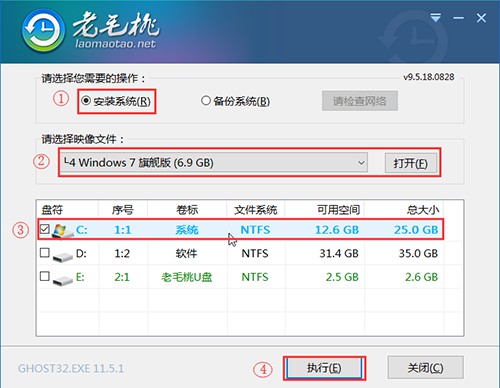
方法三:1、开机时按F8进入安全模式之后,选择进行系统的还原
2、如图所示,选择进入还原选项
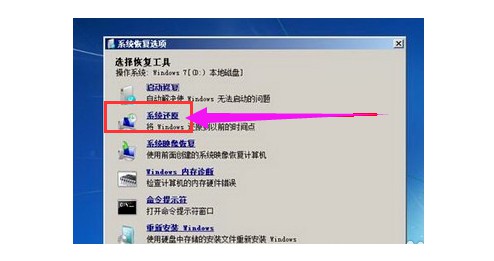
3、然后,选择还原点并重新安装操作系统即可
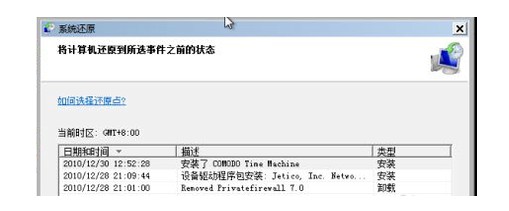

以上就是电脑无法进入系统的3种情况以及解决方法,如果你的电脑开机之后的系统也出现以上类似的问题,无法正常进入系统,那么可以参考以上方法进行解决,希望可以帮助到有需要的朋友解决电脑无法进入系统的问题。
 537浏览
537浏览
 2023-01-13
2023-01-13